Как закрыть отсек для бумаги в принтере
Такое устройство, как принтер, позволяет быстро печатать различные документы. Но иногда в нем застревает бумага, из-за чего прекращается вся работа. В этом случае появляется надпись о том, что замялись листы или мигает красный индикатор. Что делать, если бумага застряла в принтере, рассказано в статье.
Причины
Почему происходит такое явление? Есть множество причин, из-за которых листы остаются в печатающем устройстве. Если знать о самых распространенных проблемах, то получится не допустить их:
- Некачественная бумага. Данная причина является самой распространенной. Если куплена дешевая или используется старая бумага, то следует быть готовым к неприятным последствиям.
- Повреждения страничек. Принтер плохо работает с листочками, которые имеют мятые края, надрывы, загибы.
- Высокая влажность бумаги. Если листы хранились неправильно, то следует быть готовым, что они приклеятся друг к другу, а затем застрянут.
- Сухость бумаги. По причине статического напряжения листы электризуются и поэтому липнут друг к другу.
- Тонкая или толстая бумага. Перед печатанием следует ознакомиться с информацией, листы какой плотности идеальны для принтера.
- Наличие инородных предметов внутри. Нередко в принтер попадает канцелярский мусор. Это могут быть скрепки, колпачки, скобки, грифель карандаша.
- Износ или повреждение валиков.

Данная инструкция подходит к большинству печатающих устройств. Поэтому данное руководство поможет понять, если бумага застряла в принтере Canon, что делать. Аккуратное извлечение бумаги позволит долго пользоваться техникой.
В любых случаях принтер пишет: застряла бумага. Что делать в этом случае? Помогут эффективные рекомендации. С их помощью получится правильно извлечь листы, а затем продолжить работу с устройством.
Решение проблемы
Что делать, если бумага застряла в принтере? Если проблема все-таки появилась, необходимо устранить неисправность по следующей инструкции:
- Нужно отключить печатную технику от источника питания. Вероятно, во время удаления листов потребуется открыть внутреннюю конструкцию принтера для проверки роликов подачи бумаги. Во включенном виде есть риск получения удара током.
- Следует отменить задания, которые стоят в очереди.
- Некоторые виды оргтехники, к примеру, Canon, Xerox 3010 и Laserjet 6L, с отключением сразу подают бумагу в лоток. Если этого не было, нужно снова включить и отключить технику.
- Многие принтеры не имеют функции, указанной в прошлом пункте. Тогда следует откинуть крышку, прикрывающую доступ к внутренним частям устройства. Нужно оценить, глубоко ли расположен застрявший лист.
- Если большая часть страницы находится в начале ролика, то вытаскивать ее надо против движения вращающихся валиков. Нужно аккуратно взять лист за края и медленно вытянуть.
- Бывает и так, что бумага заминается во время выхода из печати. Тогда требуется тянуть лист по направлению движения валиков. У лазерных устройств необходимо вытащить картридж, поскольку он мешает прижимающему механизму.
- После вытаскивания бумаги надо убедиться, что она не порвалась и не остался кусочек внутри. Затем принтер надо подключить к электропитанию, осмотреть индикаторы включения и готовности к работе. Обычно они находятся впереди панели устройства. При мигании индикатора следует извлечь и снова установить картридж.
- Если при извлечении бумага повредилась, то необходимо осмотреть валики. Для этого потребуется разобрать принтер, убрав съемные детали и красящий картридж. Нужно обеспечить качественное освещение во время осмотра внутренних частей принтера. Следует найти остаток листа и убрать его.

Что делать, если бумага застряла в принтере, зависит от модели устройства, поскольку каждое из них имеет свои нюансы работы. К некоторой технике прилагаются инструкции, где и указаны тонкости устранения неполадок.
Струйные принтеры
Конструкция таких устройств такая, что получить доступ к валикам получится не сразу, поскольку они прочно прикрыты картриджем. Что делать, если бумага застряла в принтере такого вида? Нужно отключить устройство от сети. Не следует разбирать его самостоятельно, если нет в этом опыта. Особенно если бумага извлечена не вся и ее часть захвачена. В этом случае проблему должен решать специалист.

Бумага застряла в принтере HP, что делать? Производители техники этой фирмы облегчают ее эксплуатацию. В струйных устройствах есть специальный датчик - Encoder Strip Sensor. С ним устанавливается положение каретки на запуске и окончании печати. При замятии бумаги и остановки работы нужно проверить датчик. Вероятно, произошел его засор или получено механическое повреждение. В итоге принтер не завершает печать. Для возобновления работы датчик надо обработать салфеткой, смоченной в спирте. А застрявшую бумагу лучше заранее извлечь.
Лазерные устройства
Вышеуказанная инструкция подходит и для лазерных принтеров. Но по сравнению со струйными их можно не отключать от питания и включать снова. Только не нужно вытаскивать страничку резко, поскольку можно ее порвать. Современные лазерные устройства оснащены руководством. Например, если бумага застряла в принтере Brother, что делать, получится узнать из инструкции конкретной модели устройства.

Продолжение работы
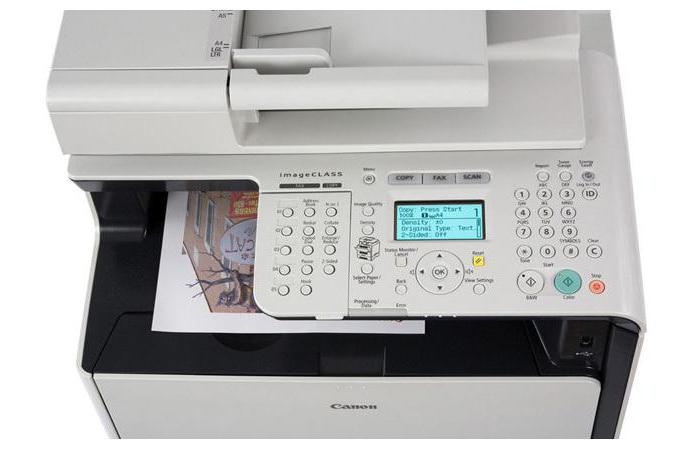
Правила работы
Если в принтере постоянно застревает бумага, что делать? Чтобы не допускать подобных сбоев, необходимо правильно загружать бумагу в устройство:
- Не следует использовать для печати мягкую, порванную, некачественную бумагу. Не подходят и ранее использованные листы.
- Не следует класть много или очень мало бумаги.
- Нужно контролировать, чтобы внутрь прибора не проникали металлические предметы – скобы, скрепки и прочие канцелярские приспособления.
- Важно пользоваться листами подходящей для принтера толщины, формата и качества.
- В лоток не следует отправлять сильно толстую пачку для печати.
- Перед загрузкой необходимо проверять, нет ли вмятин, разрывов, посторонних предметов. Это позволит избежать многих проблем.
- Вставлять листы надо ровно, чтобы не было перекоса лотка.
- Если зажевывание случается постоянно, желательно отвести технику в сервисный центр для выяснения причины неисправности.

Заключение
При захвате бумаги многие пользователи боятся, что это остановит работу устройства. Но на самом деле выход есть. В каждой технике есть руководство, где рассказано, что следует делать при неисправностях. Необходимо лишь ознакомиться с инструкцией и соблюдать ее правила.
Для многих неопытных пользователей офисной техники по-прежнему остается проблемой быстро вытащить бумагу из принтера, если она застряла. Действия по устранению неисправности будут разными, если заминает листы наполовину, на входе или внутри устройства. Но сначала рекомендуем выяснить все причины, почему такое происходит, чтобы в дальнейшем этого не случалось.
В этой статье мы расскажем, что делать в первую очередь, как достать лист, если произошло застревание бумаги в принтере и невозможно вытащить. Инструкция применима для большинства моделей печатающей техники брендов HP, Kyocera, Canon, Brother, Pantum, Samsung. Отдельно разберем ситуацию, когда ничего не замято и бумаги внутри как бы нет, но принтер не печатает.
Почему принтер выдаёт ошибку «Замятие бумаги»
Если принтер пишет «Замятие бумаги», хотя фактически замятия нет, чаще всего проблема спровоцирована следующими факторами:
- Несоответствие указанного в настройках печати формата листа действительному.
- Неподходящая плотность листов.
- Попадание посторонних предметов.
- Загрязнение ролика подачи бумаги.
- Блокирование движения каретки.
- Слишком натянутый или провисший шлейф.
- Бумажные остатки или мелкие части устройства, попавшие вовнутрь при изъятии листа.
- Повреждение датчика наличия бумаги.







Еще несколько советов
- Не используйте для печати слишком тонкую или грубую бумаги, на ней не должно быть повреждений, листы должны быть ровными.
- В лоток не кладите всего несколько страниц или максимальное их количество, которое можно поместить в нем.
- Старайтесь, чтобы вовнутрь техники не попадали сторонние предметы.
- Не используйте форматы листов, с которыми устройство не может корректно работать.
- Перед укладкой страниц выровняйте их, сделайте перелистывание несколько раз, а потом снова выровняйте.
- В самом лотке слегка зафиксируйте всю стопку, что одновременно она ровно лежала, но и могла легко затянута роликами принтера вовнутрь.
Как правильно класть бумагу в лоток принтера Несколько основных правил, которые должен знать каждый пользователь.
Формат бумаги в настройках не соответствует реальному
Решаем проблему с застрявшей в принтере бумагой
Модели оборудования имеют разную конструкцию, однако сама процедура от этого практически не изменяется. Существует только один нюанс, который следует учесть пользователям аппаратов с картриджами FINE, и о нем мы поговорим ниже в инструкции. Если произошло замятие, вам потребуется выполнить следующие действия:
-
В первую очередь выключите девайс и полностью прекратите питание от электросети.



Посторонние предметы попали в лоток для бумаги
Вместе с листом в лоток могут случайно попасть и другие предметы, не имеющие никакого отношения к процессу печати и препятствующие функционированию аппарата. Это могут быть скрепки, кнопки или прочие мелкие элементы, которых в каждом офисе предостаточно. При попадании их в лоток Эпсон, Кэнон или другой аппарат прекратит печать и может сообщить об ошибке замятия листка. Для решения проблемы следует убрать стопку листов из лотка и проверить, не попали ли в устройство посторонние предметы. Чтобы тщательно исследовать оборудование, можно использовать фонарик.

Правильно продолжаем печать после устранения замятия
Если листы застряли, но их удалось быстро извлечь, то следует правильно продолжить работу устройства. Вставьте обратно картридж или печатающую головку, если используется она. Закройте все крышки, которые в процессе устранения проблемы открывались. Подключите шнур питания в розетку, а потом нажмите соответствующую кнопку на корпусе принтера.
Индикаторы должны загореться зеленым цветом, а техника перейти в режим готовности к работе. Скорее всего, печать начнется с той страницы, которая была замята, а потом продолжится со следующей страницы. Если этого не произошло, то запустите процесс повторно.
Кусочки бумаги или детали принтера попали внутрь при извлечении замятого листа
Листок мог быть действительно зажёван устройством и извлечён не полностью, поэтому аппарат и пишет «Замятие бумаги». Пользователь должен знать, как и что делать в таком случае, поскольку неаккуратное извлечение может привести к поломке механизма. Если лист изымался с рывками, могли также отломиться хрупкие пластиковые элементы устройства, которые и стали препятствием, в результате чего принтер выдаёт ошибку.
Открываем крышку и тщательно осматриваем его «внутренний мир» на предмет наличия мелких бумажных кусков или деталей. Если поиски не дали результатов или вы не смогли самостоятельно извлечь предметы, создающие помехи, возможно, потребуется помощь специалиста. В случае, когда пользователь совсем не знаком со строением принтера, лучше сразу доверить дело профессионалам.



Особенности
В зависимости от типа устройства, действия по устранению неисправности могут отличаться.
Лазерных
- Внутри лазерного аппарата расположена специальная печка, которая для закрепления тонера на листе разогревается до 200 градусов. Если совсем недавно производилась печать, то рекомендовано дать немного времени, чтобы она остыла и не стала причиной ожога.
- У большинства такого типа техники, кроме передней крышки, есть задняя и еще, но реже, на дне. Их тоже стоит поочередно открыть и убедится в отсутствие замятых листов там.
- Причиной замятия в лазерных чаще всего являются валики подачи бумаги, которые со временем начинают незначительно стираться, что легко влечет за собой неисправности. Обратите особое внимание на их работу.
Струйных
- Вместо одного картриджа на всю ширину тут используется каретка с несколькими или отдельная печатающая головка. Эти элементы могут «стать на пути» при совершении нужных действий. При наличии застрявшей бумаги положение каретки или ПГ будет где-то посредине. Потому первая Ваша задача — это аккуратно отодвинуть ее в сторону до упора насколько это возможно.
- Дотянутся руками или пальцами в струйном принтере внутрь может быть проблематично из-за небольших размеров, потому следует использовать пинцет.
- Если Ваша модель принтера позволяет снимать печатающую головку, то выполняйте такую манипуляцию строго по инструкции к технике. Не помешает дополнительно промыть и прочистить ее для профилактики, так как частицы бумаги могли остаться на ней. Это приведет к падению качества печати.
Неправильно считывается энкодерная растровая лента
Лента энкодера, ещё называемая энкодером, лентой растра и т. д. являет собой полупрозрачную штрихованную ленту и служит навигатором в принтере. Штрихи считываются датчиком растра в каретке, благодаря чему определяется положение печатающей головки. Так, при повреждении энкодера, сильном износе или наличии грязи, чернил на его поверхности позиционирование печатной головки сбивается. Оборудование не понимает, где каретка находится в текущий момент, а она может упереться в стенку и не двигаться, что расценивается как препятствие. Поэтому принтер и не печатает, выдавая ошибку замятия.
Решение заключается в очистке энкодерной растровой ленты. Её нужно протереть сухой текстильной салфеткой, в случае сильного загрязнения – смоченной водой, при этом нужно будет насухо протереть энкодер после удаления грязи. Сервисную жидкость для чистки энкодерной ленты применять нельзя, так можно повредить нанесённые на неё штрихи, необходимые для функционирования элемента. В случае повреждений очистка уже не поможет и придётся обратиться в сервис.
Основы правильной работы
Как избежать появления подобных ситуаций? Нужно правильно загружать бумагу в устройство.
- Старайтесь не пускать в печать мягкую, порванную, некачественную бумагу, а также ту, что уже использовалась ранее.
- Не кладите слишком много или, наоборот, слишком мало бумаги.
- Не засоряйте внутренности прибора страницами с металлическими предметами, например, скрепками и скобами.
- Используйте листы оптимальной толщины, формата и качества в зависимости от модели вашего принтера.
- Не отправляйте в лоток слишком толстую пачку для печати.
- Перед загрузкой бумаги пролистывайте стопку, проверяйте, нет ли вмятин, разрывов и посторонних деталей. Также это поможет избежать эффекта «наэлектризованности» и примагничивания.
- Вставляйте листы ровно, не допуская перекоса лотка.
- Если зажевывание бумаги происходит регулярно, советуем отвезти прибор в сервисный центр и выяснить причину поломки.

Как правильно загружать бумагу в принтер
Когда в принтере застревает бумага, нам становится не по себе – вдруг возникший сбой полностью остановит работу печатного устройства? На самом деле, все не так страшно – сейчас практически к любой модели принтера можно отыскать подробное руководство, что нужно делать при возникновении повреждений. Вам остается тщательно следовать прилагаемой инструкции, соблюдать основные правила работы с оргтехникой и использовать бумагу приемлемого качества, и тогда вашей печати ничего не помешает.
Ролик подачи не захватывает бумагу
Валик, который обеспечивает подачу листа, хоть и изготовлен из износостойкой резины, со временем подвергается воздействию бумажной, тонерной и бытовой пыли, из-за чего засаливается и теряет эластичность. В таком случае печатающее устройство перестаёт забирать листы с лотка, вследствие чего можно наблюдать ложное замятие, о котором и сообщает принтер. Ролик может выйти из строя на любом оборудовании, будь то Кэнон, Эпсон или Самсунг. При этом не всегда элемент требует замены, часто достаточно просто почистить его моющим средством. Обычно после очистки валика, его работоспособность возвращается.
Замятие листа на выходе
Некоторые проблемы с замятием на выходе можно решить самому.
- Неверный формат страниц. Если в настройках на компьютере выставлен формат, не соответствующий формату вставляемых листов, необходимо привести их значения к правильным.
- Длительная работа. Если принтер интенсивно и долго печатает, он перегревается и начинает мять бумагу. Нужно выключить аппарат и подождать остывания.
- Попадание предметов в механизм подачи листов. Любая мелочь может помешать принтеру нормально работать и заставить жевать бумагу. Проверьте механизм и устраните проблему.
Повреждён датчик наличия бумаги
Ещё одна из причин, почему принтер пишет «Замятие бумаги», – повреждение датчика наличия бумаги. Так, ошибка появляется вследствие несогласованности системы управления механизмом, обеспечивающим движение листа в принтере, с датчиком наличия бумаги. Принтер забирает бумагу на печать, но не видит процесса движения, в результате делая вывод, что лист замялся внутри, при этом в действительности замятия нет.
Если ничего не помогло
Когда попробовали все способы, но ничего не дало результата и индикаторы никак не переходят в зеленый цвет готовности, то вариантом решения остается полная разборка аппарата. Попробовать разобрать можно самостоятельно, предварительно отключив технику от сети. Но собрать обратно будет более проблемно и не так просто.
Если принтер находится на гарантии, то такие действия категорически противопоказаны. Если сомневаетесь в своих способностях произвести процедуру, то не стоит этого делать.
Что делать: как вытащить мятую бумагу
- Загорание датчика «Замятие бумаги» или «Paper jam» сигнализирует о замятии листка, распечатка останавливается.
- Выключаете аппарат с розетки.
- Через настройки очищаете очередь печати.
- Открываете крышку на корпусе аппарата. Например, в МФУ бренда HP крышка спереди, в технике других производителей может находиться сбоку, сзади или сверху.
- Извлекаете картридж. Смотрите, чтобы на нём и в прилегающих плоскостях не было посторонних деталей.
- Теперь нужно вытащить зажёванную бумагу. Если она застряла в начале или середине, то достать лист легче, потянув в противоположную печати сторону. При застревании в конце страницы нужно тянуть по направлению распечатки.

Причины, приводящие к заминанию
Первопричиной неполадки, является неправильное использование, нарушение инструкций работы с оборудованием, но зачастую может быть, что износились детали, (в этом случае поможет толькосервисный центр).
Другие факторы:
- листы вставленные со скрепками, скобами;
- низкое качество;
- очень тонкая, толстая бумага;
- склеивание между собой листов;
- загрузка большой партии;
- неровно вставленная бумага.
Чтобы не произошло зажёвывания, не следует во время печати открывать лоток, дождитесь ее конца. Указывайте вставляемый формат, ведь аппарат может не увидеть, что бумага прошла через датчики и прекратит работу. В этом случае принтер не будет захватывать бумагу.
Как продолжить печать?
Не все принтеры поддерживают запоминание недопечатанного документа – откройте его файл заново и выберите страницы, которые так и не были напечатаны. Если принтер зажёвывает лист с другим номером из списка, входящего в общее число страниц распечатываемого документа, то потребуются поиск и замена сбойной детали на новую такую же.

Источники
Дырку вижу, насчёт датчика не уверена. (
Как он должен выглядеть?
. какая-то полоска металлическая видна.
Т.к. тема является архивной.
Как металлическая пластинка он выглядит. Если через эту дырку смотреть.Т.к. тема является архивной.
Т.к. тема является архивной.
Всадница писал(а). какая-то полоска металлическая видна.
Если на неё нажать при открытой крышке то что происходит?
Т.к. тема является архивной.
попробовала нажать карандашом, ничего не происходит, это плохо?Т.к. тема является архивной.
Если не щелкает то плохо. Если щелкает и ничего не происходит то датчик скорее всего жив и проблема в чем то другом.Т.к. тема является архивной.
Т.к. тема является архивной.
Сразу стало ясно кто есть ху ) Что бы он готов написал должна быть открыта шторка лазера и опущены рычаги печки и картриджа. А что бы всё сразу нажать рук не хватит. Если на датчик пришлось давить что бы дождаться какой либо реакции то с ним явно не всё в порядке.Т.к. тема является архивной.
делать что?ремонт будет дорого стОить?
или проще выбросить?
Т.к. тема является архивной.
Т.к. тема является архивной.
Т.к. тема является архивной.
Т.к. тема является архивной.
Т.к. тема является архивной.
Вскрытие покажет. Если озвучите где территориально находитесь,кто-нибудь думаю подскажет ближайший сервис.Т.к. тема является архивной.
Т.к. тема является архивной.
Т.к. тема является архивной.
Район озвучила, подсказки по сервисам и ценам получила. Починкой займусь после выходных.
Пятница!)) *yahoo*
Большое спасибо всем откликнувшимся. *yes*
Т.к. тема является архивной.
Когда бабам говоришь пипка/дырка и т.п., то с первого раза все понимают.Т.к. тема является архивной.
По вашему запросу ничего не найдено.Пожалуйста переформулируйте запрос.
Объявления на НН.РУ - Техника
Подходит к ноутбукам: Asus N53S серии Парт-номера: 13GN1Q1AP010, 13GN1Q1AP010, 13N0-K3A0201
Цена: 260 руб.
Продам WiFi модуль AzureWave AR5B95 от ноутбука ASUS N53S Возможна отправка по России
Цена: 260 руб.
Купим оперативно и дорого лицензионное программное обеспечение (софт, soft), произведенное компанией Microsoft (Майкрософт). Windows 7.
Цена: 10 000 руб.
Шлейф ноутбука asus n53s 1414-0493000 N53JN-1A AUDIO BO CABLE Подходит к ноутбукам: Asus N53S, N53J Парт-номера: 1414-0493000.
Цена: 340 руб.
Вопросы реализации концепции реформы ЖКХ и необходимость стандартизации деятельности управляющих компаний обсудили на конференции в.
Рекомендуется использовать подлинную фотобумагу Canon для печати фотографий.
Подробнее об оригинальной бумаге Canon см. в разделе Поддерживаемые типы носителей.
Можно использовать обычную бумагу для копирования или цветную бумагу Canon Red Label Superior WOP111 / Canon Océ Office Colour Paper SAT213 .
Для получения сведений о размере и плотности бумаги, которую можно использовать в данном принтере , см. раздел Поддерживаемые типы носителей.
Совместите края бумаги. Если бумага скручена, разгладьте ее.
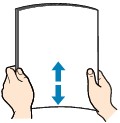
-
Аккуратно выровняйте края бумаги перед загрузкой. Загрузка бумаги без выравнивания краев может привести к застреванию бумаги.
Если бумага скручена, аккуратно согните ее в противоположном направлении до выпрямления, удерживая за противоположные углы.
Откройте крышку заднего лотка (A) и затем выдвиньте упор для бумаги (B).
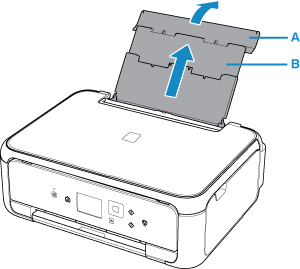
Откройте крышку отверстия для подачи (C).
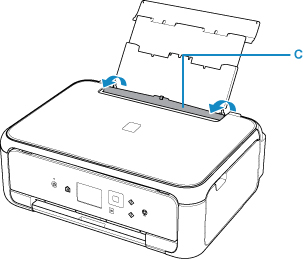
Передвиньте направляющие бумаги , чтобы открыть их, и загрузите бумагу в центр заднего лотка СТОРОНОЙ ДЛЯ ПЕЧАТИ ВВЕРХ.
Сдвиньте направляющие бумаги (D) и прижмите их к обеим сторонам стопки бумаги.
Не следует слишком сильно прижимать направляющие бумаги к стопке. Возможны сбои при подаче бумаги.

Всегда загружайте бумагу в книжной ориентации (E). Загрузка бумаги в альбомной ориентации (F) может привести к застреванию бумаги.
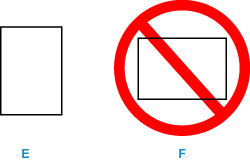
Объем загружаемой бумаги не должен превышать метку предела загрузки (G).
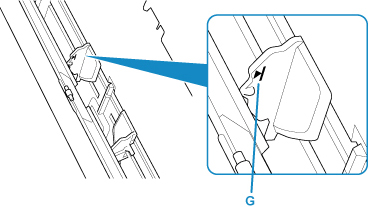
Осторожно закройте крышку отверстия для подачи (H).
- Бумага не будет подаваться, если крышка отверстия для подачи открыта. Обязательно закройте крышку отверстия для подачи .
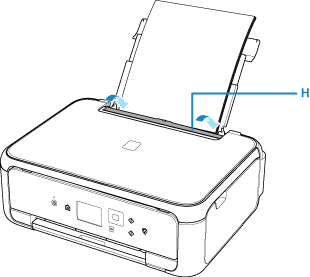
После закрытия крышки отверстия для подачи на ЖК-дисплее отображается экран регистрации информации о бумаге для заднего лотка .
Укажите размер и тип загруженной в задний лоток бумаги в разделах Разм. с. (Page size) и Тип (Type) , а затем выберите Зарегистрир. (Register) .

Откройте панель управления (I), выдвиньте лоток приема бумаги (J) и упор для выходящей бумаги (K), затем откройте дополнительный лоток приема бумаги (L).
Перед печатью обязательно откройте панель управления . Если панель управления закрыта, принтер не начинает печать.
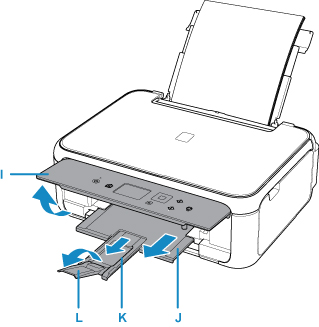
При выполнении печати выберите формат и тип загруженной бумаги на экране параметров печати на панели управления или на компьютере.

Для многих неопытных пользователей офисной техники по-прежнему остается проблемой быстро вытащить бумагу из принтера, если она застряла. Действия по устранению неисправности будут разными, если заминает листы наполовину, на входе или внутри устройства. Но сначала рекомендуем выяснить все причины, почему такое происходит, чтобы в дальнейшем этого не случалось.
В этой статье мы расскажем, что делать в первую очередь, как достать лист, если произошло застревание бумаги в принтере и невозможно вытащить. Инструкция применима для большинства моделей печатающей техники брендов HP, Kyocera, Canon, Brother, Pantum, Samsung. Отдельно разберем ситуацию, когда ничего не замято и бумаги внутри как бы нет, но принтер не печатает.
Почему застревает бумага в принтере
- Основной причиной застревания в основном является сама бумага. Не всегда она попадается высокого качества, а иногда пользователь вовсе может приобрести не тот тип листов. Следует помнить, что каждая модель принтера корректно работает исключительно с бумагой определенного размера и толщины.
После того, как бумага будет изъята, обязательно выясните и устраните причину замятия. Это гарантирует, что дальнейшей работе проблема не будет мешать.
Что делать, если застряла бумага в принтере
Попробуйте выключить, а потом снова включить устройство. Такие действия могут спровоцировать технику на самостоятельное извлечение страницы, если замятие незначительное.
Особенности
В зависимости от типа устройства, действия по устранению неисправности могут отличаться.
Лазерных
- Внутри лазерного аппарата расположена специальная печка, которая для закрепления тонера на листе разогревается до 200 градусов. Если совсем недавно производилась печать, то рекомендовано дать немного времени, чтобы она остыла и не стала причиной ожога.
- У большинства такого типа техники, кроме передней крышки, есть задняя и еще, но реже, на дне. Их тоже стоит поочередно открыть и убедится в отсутствие замятых листов там.
Струйных
Если ничего не помогло
Когда попробовали все способы, но ничего не дало результата и индикаторы никак не переходят в зеленый цвет готовности, то вариантом решения остается полная разборка аппарата. Попробовать разобрать можно самостоятельно, предварительно отключив технику от сети. Но собрать обратно будет более проблемно и не так просто.
Если принтер находится на гарантии, то такие действия категорически противопоказаны. Если сомневаетесь в своих способностях произвести процедуру, то не стоит этого делать.
Правильно продолжаем печать после устранения замятия
Если листы застряли, но их удалось быстро извлечь, то следует правильно продолжить работу устройства. Вставьте обратно картридж или печатающую головку, если используется она. Закройте все крышки, которые в процессе устранения проблемы открывались. Подключите шнур питания в розетку, а потом нажмите соответствующую кнопку на корпусе принтера.
Индикаторы должны загореться зеленым цветом, а техника перейти в режим готовности к работе. Скорее всего, печать начнется с той страницы, которая была замята, а потом продолжится со следующей страницы. Если этого не произошло, то запустите процесс повторно.
Еще несколько советов
- Не используйте для печати слишком тонкую или грубую бумаги, на ней не должно быть повреждений, листы должны быть ровными.
- В лоток не кладите всего несколько страниц или максимальное их количество, которое можно поместить в нем.
- Старайтесь, чтобы вовнутрь техники не попадали сторонние предметы.
- Не используйте форматы листов, с которыми устройство не может корректно работать.
- Перед укладкой страниц выровняйте их, сделайте перелистывание несколько раз, а потом снова выровняйте.
- В самом лотке слегка зафиксируйте всю стопку, что одновременно она ровно лежала, но и могла легко затянута роликами принтера вовнутрь.
Несколько основных правил, которые должен знать каждый пользователь.
Меры безопасности
- Если работаете с лазерным принтером, то перед началом любых действий дайте остынуть печке, которая может стать причиной ожога рук.
- Не суньте руки и пальцы в места, с которых будет сложно их достать обратно.
- Помните, что детали внутри техники изготовлены из обычного пластика, которых легко сломать. Потому не применяйте сильных усилий.
- Не вырезайте листы ножницами и вовсе не используйте острые предметы, которыми можно повредить технику.
Видео инструкция
Читайте также:


